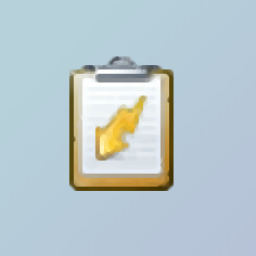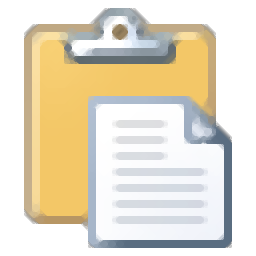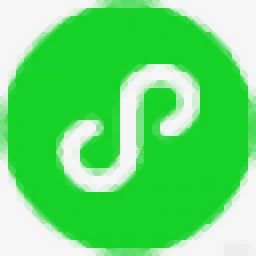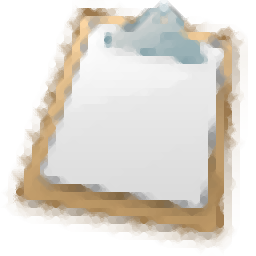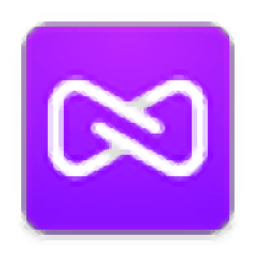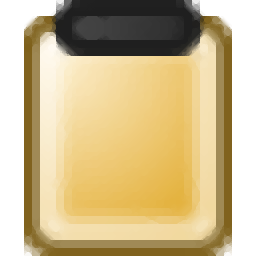
Clipboard Saver(剪贴板工具)
v2019.03.25 官方版大小:1.02 MB 更新:2019/11/29
类别:剪贴工具系统:WinXP, Win7, Win8, Win10, WinAll
分类分类
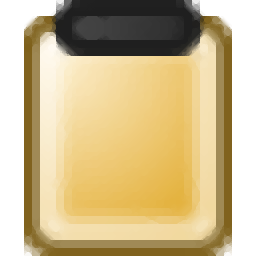
大小:1.02 MB 更新:2019/11/29
类别:剪贴工具系统:WinXP, Win7, Win8, Win10, WinAll
Clipboard Saver是一款非常实用的剪贴板工具,此工具主要针对用户在工作中复制的文本信息管理而开发,它可以对用户从任何一个应用程序中或者从任意一个网页中复制的文本进行记录操作,可以记录文字文本、图像文件等等;它允许用户直接通过它对记录的数据文本进行编辑,可以将其编辑成为您需要的文字文本;例如用户在某一个网页中发现很有感兴趣的信息,但是文本数据中含有一部分您不喜欢的信息,此时您就可以直接将其进行复制,而且还需要创建一个新的文件文本,当用户在复制的时候,系统就会将复制的数据记录在程序用户界面中,用户可以根据需要选段复制,可以支复制一部分,即便是您连续复制,它都会详细的将其记录;强大又实用,需要的用户可以下载体验
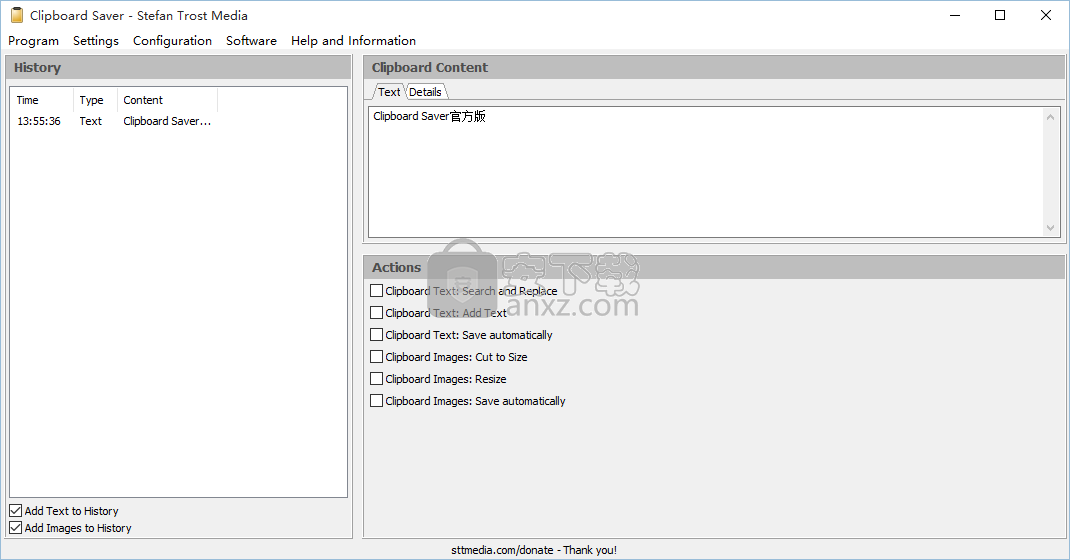
向剪贴板添加文本:还可以在剪贴板内容的前面或后面添加任意字符串。例如,如果要复制数字,则可以在值后面自动添加一个单位,例如“ kg”或“ m”。
调整剪贴板图像的大小:剪贴板中的图像可以自动放大或缩小到自定义大小。使用此功能,可以在复制后立即以所需的尺寸插入图像。
将剪贴板中的图形剪切为适当大小:您可以将剪贴板中的图像剪切为任意大小。此功能可以两种不同的方式使用。第一种可能性是定义应切除的像素数。该值将用于所有图像。另一种可能性是对复制到剪贴板的每个图像都使用选框,以便您可以选择应保存,调整大小或处理的区域。例如,如果要创建屏幕截图,则可以选择屏幕截图中应使用的部分。
组合功能:所有功能都可以相互组合。例如,您可以自动调整图像大小,然后自动将其保存为新大小。也可以一步保存原始图像和所需尺寸的图像。唯一要做的就是为此将图像数据复制到剪贴板中。
显示历史记录(剪贴板管理器):如果需要,Clipboad Saver可以保存剪贴板活动的历史记录,以便您可以访问旧的剪贴板内容。这样,您可以在剪贴板中添加多个元素,以便以后使用。
显示详细信息:高级用户可以获取详细的剪贴板视图。在“详细信息”主题下,您可以深入查看剪贴板以及当前内容的所有格式和值。
Unicode支持: Clipbaord Saver支持Unicode。它可以处理Unicode剪贴板内容,并且可以将文本文件保存为多种Unicode格式。
加载和保存设置:可以加载和保存此工具的所有设置和选项。在手动保存和加载的后面,您还可以配置该工具以在退出时自动保存所有设置,以便剪贴板保护程序可以在下次启动它时自动加载您的设置。
便携式软件:剪贴板保护程序是便携式的。这意味着,您无需安装即可在每个系统上立即使用此工具。
易于使用:打开工具并开始工作。该工具可以直观,轻松地使用,而无需事先阅读冗长的说明。不过,可以根据您的个人需求更改默认设置,尽管对于大多数用户而言并不是必需的。
图像和文本支持:该工具管理剪贴板中的图像以及文本元素。
保存剪贴板内容:如果需要,该工具可以将要添加到剪贴板的内容自动保存为任意文件名。例如,您可以创建10个屏幕截图,该工具会自动为您将该屏幕截图另存为“ screenshot1.gif”到“ screenshot10.gif”。剪贴板中的文本也可以这样做。
搜索和替换剪贴板中的文本:您可以在剪贴板中进行一个或多个文本替换。这样,仅可以将文本复制到剪贴板,以使用插入功能将文本恢复为正确的格式。另外,您也可以将一个文本替换为另一个文本,或者可以使用正则表达式,这样您就有很多选择。
用户可以点击本网站提供的下载路径下载得到对应的程序安装包

通过解压功能将压缩包打开,打开程序数据包后就可以看到对应的程序文件
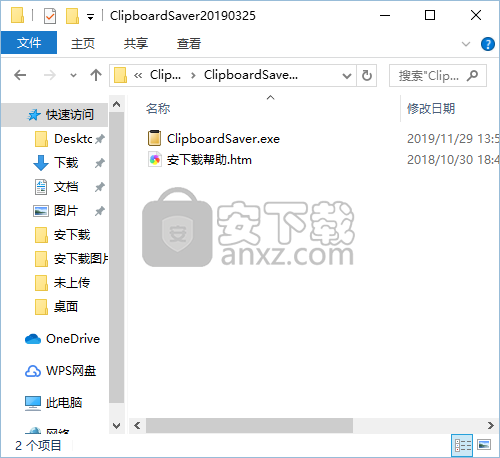
找到主程序,双击主程序即可将程序打开,弹出功能分布清晰的界面
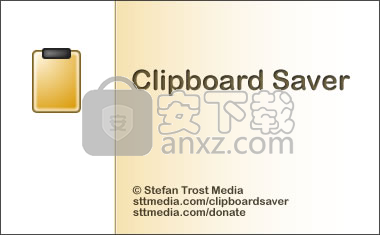
在此页面上,您可以看到ClipboardSaver的几个屏幕截图。这三个屏幕截图演示了剪贴板文本,剪贴板图像以及定义操作剪贴板内容的动作的可能性。
剪贴板文字
启动剪贴板保护程序并将文本复制到剪贴板后,该文本将自动显示在主窗口的右侧和左侧的历史记录中。
剪贴板保护程序使自动更改或保存剪贴板内容成为可能。
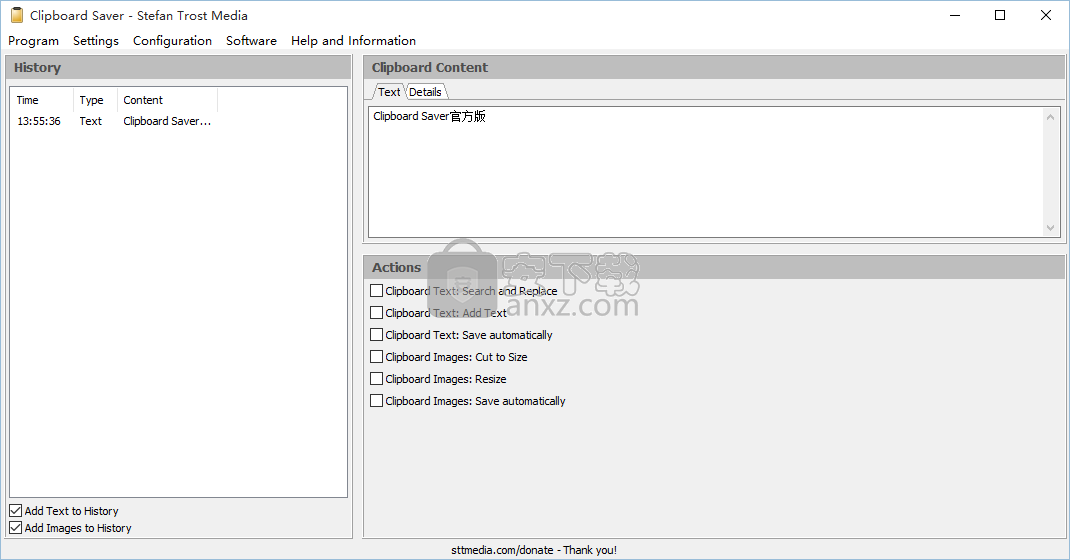
每当将元素添加到剪贴板时,它们都会显示在主窗口右上角的框中,您可以在其中看到文本图像和详细信息。
在此之下,您可以找到操作。在这里,您可以替换,扩展或保存仪表板文本,也可以调整大小,剪切或保存仪表板图像,只要在仪表板上添加一些东西,所有这些功能都会自动执行。
此外,您可以在主窗口的左侧找到剪贴板的历史记录。
双击项目以再次将内容添加到面板。
语言设定
到目前为止,ClipboardSaver已被翻译成2种语言。在ClipboardSaver的语言设置介绍中,您将学习如何配置ClipboardSaver的使用语言以及当前支持的语言。
功能说明
您是否正在寻找ClipboardSaver中特定功能,特定选项或特定按钮的说明?在ClipboardSaver的功能概述中,我们组装了一个按软件外观排序的所有功能和操作元素的列表,并分别说明了所有内容。
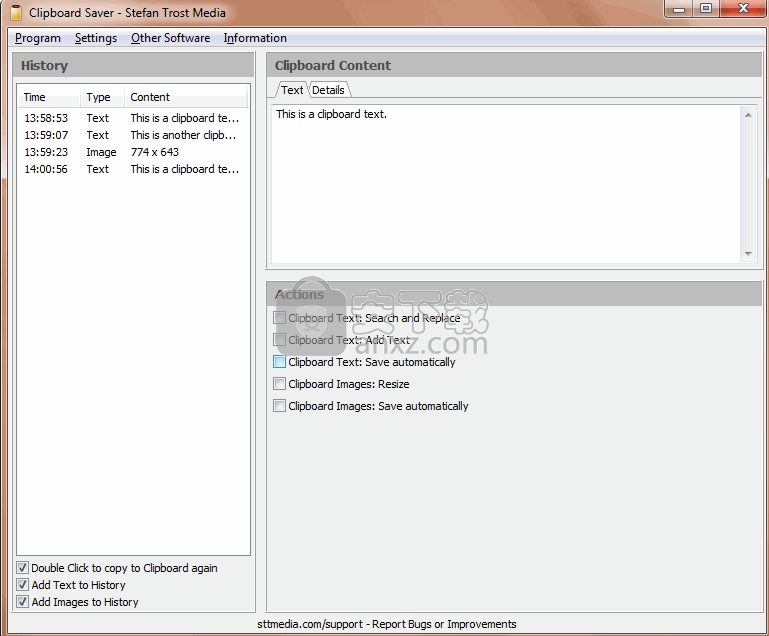
常用表达
正则表达式是一个功能强大的工具,您也可以在ClipboardSaver中使用正则表达式来搜索和替换剪贴板中的文本。在正则表达式教程中,我们对该主题进行了介绍,并为您提供了一些示例。
经常问的问题
除了这些帮助主题之外,我们还设置了一个页面,其中包含有关ClipboardSaver的最常见问题。在此页面上,我们为您收集了ClipboardSaver经常问我们的问题。
ClipboardSaver在哪些系统上运行?
ClipboardSaver当前可用于Windows操作系统。您可以在ClipboardSaver的下载页面上找到相应的下载。已计划其他系统的支持。
如何安装ClipboardSaver?
ClipboardSaver是可移植程序。这意味着您无需安装即可使用ClipboardSaver。将程序文件(在Windows EXE文件下)保存到计算机上的任何位置,然后单击该程序文件以启动程序就足够了。这样做的好处是,该程序不会对您的系统进行任何不必要的重大更改(例如,注册表项或系统文件夹中的更改)。此外,您可以并行运行任意数量的程序版本(例如,具有不同的配置),可以从USB记忆棒启动ClipboardSaver,只需复制程序即可轻松地将应用程序及其设置转移到另一台计算机上夹。在安装帮助中阅读有关此主题的更多信息。
如何卸载ClipboardSaver?
由于ClipboardSaver是可移植程序,因此无需繁琐的卸载过程即可从计算机中完全删除该程序。相反,仅删除程序文件(在Windows上为EXE文件)就足够了。
我想在商业上使用ClipboardSaver。我如何获得商业许可证?
ClipboardSaver的免费版本只能用于非商业目的。如果要在商业上使用ClipboardSaver,则需要付费许可证。只需通过我们的联系表格与我们联系,我们将竭诚为您服务。
到目前为止,ClipboardSaver已被翻译成哪种语言?
ClipboardSaver当前以2种语言提供。其中包括英语和德语(德语)。可以在我们的翻译门户网站中找到更多信息。
在此页面上,您可以找到对程序ClipboardSaver进行更改的历史记录。
改进(2014-07-13):对高分辨率/高DPI屏幕的改进。
改进(2013-07-13):某些应用程序两次向剪贴板添加内容。为避免重复添加内容,现在ClipBoard Saver仅添加间隔为175 ms的内容。
改进(2013-07-12):未知剪贴板格式将被忽略,不会再引发错误。
现有功能的改进(2012-10-14):保存历史记录的选项:带或不带时间戳的文本和/或图像(“设置”>“关于历史的选项”)。
扩展(2012-07-30):如果需要,您现在可以将工具最小化到系统托盘中。优点:您可以在没有工具栏的情况下保存屏幕截图。
扩展(2012-02-17):在文件名中使用参数%firstchars%,现在可以从包含的文本创建文件名。
改进现有功能(2012-01-16):改进了图形用户界面(GUI)和Windows 7和Vista的修复程序。
用户体验(2012-01-16):改进了用户体验,例如在选择框的情况下。
改进现有功能(2012-01-16):改进了PNG,PSD,ICO和CUR格式的打开和保存功能。此外,现在可以保存带有或不带有图层的PSD文件。
现有功能的改进(2012-01-16):添加了删除完整历史记录并将整个文本历史记录保存在单个文本文件中的可能性。
现有功能的改进(2011-07-29):某些功能的改进:菜单中Internet链接的更正;用于显示历史记录中的图像/文本的选项现在将删除旧内容;删除了将内容再次添加到剪贴板的选项,现在默认情况下已激活该选项。
现有功能的改进(2011-07-29):添加了%date%和%time%标记以在文件名中使用。因此,可以使用时间戳保存文件。
新功能(2010-10-14):加载和保存配置。现在,您可以加载和保存剪贴板保护程序的选项和设置。
现有功能的改进(2010-08-28):优化了“将图像从剪贴板剪切成大小”的功能。
扩展现有功能(2010-08-17):现在可以使用鼠标移动作为剪贴板内容一部分的图像。
新功能(2010-08-17):添加了功能“将剪贴板中的图像剪切为尺寸”作为新功能。因此,可以将剪贴板图像切成一定大小。有两种不同的方法:使用选取框或直接定义切割尺寸。
注意:较小的更改(例如更新现有程序翻译或修复错误)通常不包括在此列表中。因此,如果您在下载区域中找到的程序版本比该列表中的最新日期新,则通常会对程序进行此类更改。
高级粘贴记事本 Pasteboard 2.1 汉化版 剪贴工具0.66 MB
详情Ditto(多功能剪贴版管理工具) 剪贴工具8.92 MBv3.24.246
详情增强剪贴板 ClipDiary 剪贴工具3.22 MBv5.4 中文绿色
详情ClipboardFusion Pro(剪贴板增强软件) 剪贴工具10.0 MBv5.2
详情ClipCache Pro v3.4.4 简体中文 剪贴工具2.00 MB
详情Clipboard History Pro v3.16 剪贴工具2.00 MB
详情多重复制粘贴 Multiple Copy Paste 2.0 中文 剪贴工具11.00 MB
详情快速粘贴与自动填表软件 剪贴工具1.50 MBv1.0
详情多重复制与粘贴软件 2.0 剪贴工具2.00 MB
详情复制粘贴快捷键 1.0 剪贴工具2.00 MB
详情超级拷贝大师(CopiXP) V6.0 剪贴工具0.75 MB
详情CopyQ(剪贴板增强工具) 剪贴工具13.2 MBV6.0.1
详情SnCopy-序列号输入器 1.02 剪贴工具0.02 MB
详情论坛贴图王 V2.2 绿色特别版 剪贴工具0.1 MB
详情无敌剪贴板(ClipAssist) 3.60 剪贴工具0.51 MB
详情序列号自动输入器 2.0 修订版 剪贴工具0.7 MB
详情电脑粘贴小助手 剪贴工具1.08 MBv1.0 免费版
详情巨人多功能剪贴板 剪贴工具1.03 MBv1.0 绿色版
详情cliplogger(剪贴板增强工具) 剪贴工具0.43 MBv1.4 绿色版
详情Rainclip(通用剪贴板助手) 剪贴工具19.9 MBv0.5.87 免费版
详情高级粘贴记事本 Pasteboard 2.1 汉化版 剪贴工具0.66 MB
详情多重复制粘贴 Multiple Copy Paste 2.0 中文 剪贴工具11.00 MB
详情CC助手 剪贴工具46.5 MBv1.1.2 官方版
详情剪贴板增强 Comfort Clipboard Pro v7.0.3.0 中文完美注册版 剪贴工具3.00 MB
详情一键复制粘贴工具 2.0 免费版 剪贴工具0.29 MB
详情ClipMate v7.5.26 中文注册版 剪贴工具6.00 MB
详情AutoClipX(自动复制粘贴工具) 剪贴工具2.30 MBv3.6.5.0 官方版
详情增强剪贴板 ClipDiary 剪贴工具3.22 MBv5.4 中文绿色
详情多重复制与粘贴软件 2.0 剪贴工具2.00 MB
详情灰色按钮克星加强版 剪贴工具1.00 MB
详情ExtremeCopy Pro v2.3.4 中文注册版 剪贴工具7.00 MB
详情非粘贴型密码框辅助输入工具 v3.1.1 剪贴工具0.37 MB
详情PasteAsFile 剪切内容直接粘贴为文件 剪贴工具3.00 MB
详情超级拷贝大师(CopiXP) V6.0 剪贴工具0.75 MB
详情剪贴板管理 Hot Copy Paste v7.5 中文版 剪贴工具8.00 MB
详情剪贴板增强工具 Ditto v3.21.223.0 绿色版 剪贴工具3.00 MB
详情ultracopier(快速复制软件) 剪贴工具15.0 MBv2.2.4.2 官方最新版
详情序列号输入专家 2.14 正式版 剪贴工具0.05 MB
详情ClipX 1.0.3.9g 汉化增强版 剪贴工具0.08 MB
详情Clipboard剪切板查看器 剪贴工具0.04 MBv1.0.2.0 中文绿色版
详情高级粘贴记事本 Pasteboard 2.1 汉化版 剪贴工具0.66 MB
详情序列号输入专家 2.14 正式版 剪贴工具0.05 MB
详情多重复制与粘贴软件 2.0 剪贴工具2.00 MB
详情序列号自动输入器 2.0 修订版 剪贴工具0.7 MB
详情无敌剪贴板(ClipAssist) 3.60 剪贴工具0.51 MB
详情多重复制粘贴 Multiple Copy Paste 2.0 中文 剪贴工具11.00 MB
详情SnCopy-序列号输入器 1.02 剪贴工具0.02 MB
详情灰色按钮克星加强版 剪贴工具1.00 MB
详情灰色菜单克星 V1.10 绿色版 剪贴工具0.18 MB
详情超级拷贝大师(CopiXP) V6.0 剪贴工具0.75 MB
详情